Son birkaç yıl içerisinde ADSL’nin hayatımıza iyice girmesi, sonra öğretmenlere sunulan notebook kampanyası ve bunu takip eden diğer notebook kampanyalarıyla kablosuz bağlantı ve wireless sözcüklerini daha çok duyar olduk. Asus WL-500G Deluxe’de kablosuz bağlantını sunan cihazların son temsilcilerinden biri.
Bütün dünyada kablosuz bağlantıya olan genel eğilimle birlikte Asus, Gigabyte ve MSI gibi büyük üreticiler de anakartlarına doğrudan veya ek parçalarla wireless kontrolcüler eklemekle birlikte, kablosuz bağlantı araçlarını da üretmeye başladılar.
Yazımızda, bu araçlar arasında birçok fonksiyonel özelliklere sahip Asus WL-500G Deluxe wireless router’ı inceleyeceğiz. Asus, WL-500G modeliyle uzun süredir pazarda yerini almış olmasına rağmen, Deluxe sürümüyle yönlendiriciye yeni fonksiyonel özellikler eklenmiş.

Asus WL-500G Deluxe kablosuz yönlendirici, firmanın kablosuz çözümlerinde kullandığı gri ve beyaz renkli kutusunda geliyor.
Kutunun içinden router ile birlikte DC adaptör, vidalı harici anten, RJ45 Ethernet kablosu, kurulum CD’si, Türkçe ve İngilizce hızlı başlat kılavuzu ve ayrıntılı bilgilerin yer aldığı İngilizce kullanıcı el kitabı çıkıyor.
Yönlendiricinin altında bulunan kauçuk ayaklar cihazın bulunduğu yüzeyden kaymaması için tasarlanmış. Bu ayaklar yüzeye çok sıkı bir şekilde tutunuyor ve işlerini de gayet iyi yapıyorlar. Yine WL-500G Deluxe’ün altında cihazı duvara monte edebileceğiniz açıklıklar mevcut.
Routerın sağ tarafında iki adet ayak bulunuyor bu ayakları açtığınızda yönlendirici (Router) dik olarak da durabiliyor.
Cihazın ön panelinde Power (Güç), Air (Kablosuz bağlantı), WAN ve 4 Adet LAN durum göstergesi bulunuyor.

Arka panelde ise kutudan çıkan güç adaptörünü takmanız için bir güç girişi, yönlendiriciyi yeniden başlatmanızı veya 5 saniye basarak fabrika ayarlarına dönmeyi sağlayan Reset tuşu, web kamerası, yazıcı veya USB sabit diskinizi takabileceğiniz 2 adet USB portu, 4 adet LAN girişi ve internet bağlantınızı paylaştırmak için 1 adet WAN portu ve son olarak kutudan çıkan anteni takmak için bir adet anten girişi bulunuyor.

Routerınızın ayarlarını yapabilmeniz ve yönetebilmeniz için tarayıcınızda (http://my.router/, http://my.wl500gx/ veya http://192.168.1.1/) adreslerinden her hangi birini girmelisiniz. Karşınıza gelen pencerede kullanıcı adı ve parola kısımlarına admin yazarak web tabanlı yönetim konsoluna giriş yapmış oluyoruz. Bu noktadan sonra ister soldaki ana menülerden gelişmiş ayarlara ulaşabilirsiniz isterseniz de karşınıza çıkan pencerede “Tamam” tuşuna basarak hızlı kuruluma geçebilirsiniz.
Hızlı kurulumda ilk olarak karşımıza bölge zamanı sorgusu çıkıyor, burada Türkiye’nin de içinde bulunduğu “GMT +2:00 Greece, Ukraine, Turkey” bölge zamanını seçtikten sonra “next” e tıklayarak internet bağlantımızın türünü seçeceğimiz bölüme geçiyoruz. Bu noktada bağlantı tipi bilgilerinizi girerek ilerliyorsunuz.

Son adımda kablosuz ağ ayarları kısmına geliyoruz bu kısımda SSID kısmını isteğe bağlı olarak “default” bırakabilirsiniz veya ağda güvenliği artırmak için başka bir değer girebilirsiniz. Aynı şekilde ağınıza isteğiniz dışında bir erişim olmaması için “Security Level” kısmından şifrelemeyi aktif hale getirebilirsiniz. Bütün ayarları tamamladıktan sonra “Finish” tuşuna basarak ayarlarımız kaydediyoruz ve yönlendiricimiz kendini otomatik olarak yeniden başlatıyor. Eğer ayarlarınızda bir yanlışlık yoksa bu noktadan sonra kablosuz ağınız hazır demektir, internet bağlantınızı kablolu veya kablosuz cihazlarınızla kullanabileceksiniz.
Menü Seçenekleri: Wireless
– Interface
Bu menüde ilk olarak “interface” bölümü karşımıza geliyor. Bu bölümden kablosuz ağınızın adını, hangi bağlantı tipini kullanacağını ve şifreleme yöntemlerini belirleyebiliyoruz.
- SSID, ağınıza verdiğiniz ad. Bu ad bilgisayarınız kullanabilir ağları görüntülediğinde görülür
- Channel, ağın kanalını seçebilmenize imkân tanır. Auto da kalması önerilir.
- Wireless Mode, buradan ağda kullanacağız aygıtların bağlantı tipini seçebiliyoruz, Auto da kalması ağınızda kararlılığı artıracaktır.
- Kimlik denetimi ve veri denetleme gibi parametrelere de yine buradan erişerek ağınıza bilginiz dışındaki kullanıcıların bağlanmasını engelleyebilirsiniz.
– Bridge
Asus WL-500G Deluxe ile Access pointleri (erişim noktaları) köprü kurarak birleştirebilirsiniz. Bunun için yönlendiricimizde 3 ayar bulunuyor.
- Ap Only, sadece ağ bağdaştırıcıları ile iletişim için.
- WDS Only, bu seçenekte sadece diğer erişim noktalarına bağlanabiliyoruz.
- Hybrid, her iki türlü kullanım için yani hem erişim noktalarıyla hem de ağ bağdaştırıcılarına bağlanabilmek için.
– Access Control
Kablosuz kullanıcıların MAC adreslerini girerek ağınıza erişimi sağlayabilirsiniz veya tam tersi şekilde ağa bağlantılarını engelleyebilirsiniz.
– Radius Setting alt menüsünden Radius sunucusu ayarlarına ulaşıyoruz.
– Advanced
“Wireless” menüsünde son olarak “Advanced” alt menüsü bulunuyor bu menü aracılığıyla WL-500G Deluxe de bağlantızı %35 gibi bir oranda iyileştiren Afterburner teknolojisini aktif hale getirebiliyorsunuz. Ayrıca yine bu alt menüden SSID’nizi gizleyebilir, kablosuz kullanıcılar için bağlanma zamanlarını düzenleyen bir zaman çizelgesi oluşturabilir, veri aktarım hızınızı ayarlayabilir ve Frame Busting modunu aktif hale getirebilirsiniz.
Menü Seçenekleri: IP Config
- WAN & LAN
Bu menüde yönlendiricimizin kablolu ayarlarını yapmamız için seçenekler bulunuyor. WL-500G Deluxe; Static IP, PPPoE, PPTP, Automatic IP ve BigPond (Telsra) adı altında 5 çeşit bağlantı türünü destekliyor. Seçiminize bağlı olarak alt menülere erişiminizde engellenebiliyor. ADSL kullananlar için bağlantı türünü “Automic IP” de bırakmakta fayda var. Veri taşımasına ek olarak, kimlik doğrulaması da sağlayan geniş bant bağlantısı PPPoE (Ethernet Üzerinden Noktadan Noktaya Protokol) seçiminizde ayrıca kullanıcı adınızı ve şifrenizi girmeye gerek yok zaten bu veriler ADSL modeminiz üzerinde mevcut.
– DHCP Server
Yönlendirici üstünde DHCP sunucusu varsayılan olarak aktif halde geliyor. İsteyen aygıtlara otomatik olarak TCP/IP ayarları (IP adresi, DNS, varsayılan kablosuz ağ geçidi) atayan kablosuz yönlendiricinin sunucusu, istemcilere192.168.1.2 ile 192.168.1.254 aralığında 253 IP adresini atayabiliyor.
– Miscellaneous
Bu bölümde yönlendiricinin saat dilimini seçebilir, Tak ve Çalıştır desteğine sahip işletim sistemlerinde, (Windows XP dahil) mültimedya cihazlarınızın port açmaksızın otomatik olarak algılanmasını sağlayan UPnP özelliğini isteğinize bağlı olarak açıp kapayabilir (Açık kalması önerilir) ve ayrıca Dynamic DNS özelliğini kullanabilirsiniz.
Ben Türk Telekom’a aylık 3 YTL statik ip ücreti vermek istemiyorum ama yine de sabit bir adresim olsun veya ftp sunucum olsun diyarsanız Dinamik DNS özelliği tam size göre. Ftp sunucusu gibi uygulamalar sabit bir adres ister, eğer Telekom’dan statik ip talebinde de bulunmadıysanız modeminizi her açıp kapadığınızda ip adresiniz değişecek ve Ftp’nize erişmek isteyen kullanıcılara her seferinde yeni ip adresinizi ulaştırmak zorunda kalacaksınız. İstemcilerinize ip adresinizi vermek yerine erişimi ip adresinize yönlendirilmiş bir ad ile yapabilirseniz bu sorunu da ortadan kaldırmış oluruz. Bu ihtiyacımızı www.dyndsn.org gibi bir siteden hesap açarak karşılayabiliyoruz. Tabii ad atanmasının sürekli bizim sunucumuza olması için bu sitelerin programlarını arka planda çalıştırarak, ip adresinizin siteye ulaştırılması gerekiyor. WL-500G Deluxe ile bu programlara gerek kalmadan, hesap bilgilerinizi ilgili alanlara girerek ip adresinizi güncel şekilde tutabiliyoruz.
Menü Seçenekleri: NAT Setting
Port Trigger alanını, yönlendiricinize bağlı bilgisayarla iletişim kurmak için belli TCP veya UDP portlarını açmakta kullanabiliriz.
Virtual Server bölümünde de FTP veya WWW sunucu hizmetlerine yerel ağdan ulaşılabildiği gibi dışardan de ulaşabilmek için ilgili uygulamalara bir ip adresi atanır ve kullandığı portlar açılabilir.
Virtual DMZ alt menüsünden ip adresi belirterek netten gelen tüm paketleri bir bilgisayara yönlendirebilirsiniz.
Menü Seçenekleri: Internet Firewall
– Basic Config, bu alt menüde firewall’ı açıp kapayabilir, günlüklenen LAN ve WAN paketlerinin türünü seçebilir, yönlendiriciye WAN üzerinden erişimi sağlayabilir, LPR ve ping komutlarına cevap verilip verilmeyeceğini ayarlıyabiliyoruz.
– WAN & LAN Filter, belirlediğiniz portların hangi zaman aralığında filtreleneceğini ayarlıyoruz.
– URL Filter, bu filtre ile belirlediğiniz url adreslerine çıkışı engelleyebilirsiniz. Örneğin çocuğunuzun belirli sitelere erişimini engellemek istiyorsunuz veya iş yerinizde çalışanlarınızın oyun sitelerinde zaman harcamalarını istemiyorsanız buraya URL adreslerini girerek hangi zaman aralığında filtrenin aktif durumda olacağını ayarlıyabilirisiniz.
Menü Seçenekleri: USB Application
– FTP Server
Gelelim WL-500G Deluxe’ün en güzel özelliklerinden birine, FTP sunucusu. Yönlendiricinin arkasında bulunan iki USB 2.0 portundan birine USB sabit diskinizi veya flaş diskinizi takarak anında bir FTP sunucusu oluşturabilirisiniz. Ayrıca oluşturduğunuz sunucu firewall arkasında olduğundan her hangi bir güvenlik sorunu da yaşamıyorsunuz. 24 saat açık olan bir PC’ye gerek kalmadan FTP’nizi oluşturarak ağınızdaki kullanıcılarla dosyalarınızı paylaşabilirsiniz. Kullanıcılara şifre ve erişim hakları da belirleyebiliyorsunuz.
Sunucuyu oluşturmak için uyumlu USB disklerin listesine www.asus.com adresinden ulaşabilirsiniz ayrıca hatırlatmakta yarar var yönlendirici FAT/FAT32 dosya sistemleri için tam destek(okuma/yazma) verirken NTFS dosya sistemi için sadece okuma desteği verebiliyor.
– Web Camera
WL-500G Deluxe FTP sunucusunu desteklemenin yanında web kamera kullanımına da izin veriyor. www.asus.com sitesinde desteklenen modellerden her hangi birini yönlendircinin USB girişinden taktığınızda, sürücüsü otomatik olarak seçiliyor ve web kameranız hazır duruma geliyor.
“Web Camera” alt menüsünden yayınızın sadece LAN veya WAN veya her ikisine birden çıkış alabileceğinizi kontrol edebilirsiniz. WAN üstünden erişimde yine firewall arkasında olacağınızdan güvenliğiniz de her hangi bir eksiklik yaşamıyorsunuz.
Kameranın düzgün bir biçimde görüntü verebilmesi için Internet Explorer’da ActiveX özelliğinin aktif olması gerekiyor. Eğer aktif değilse kablosuz yönlendirici ile gelen kurulum kitapçığına bakarak ActiveX’i aktif hale getirebilirsiniz.
Web kamera özelliği ile gelen bir başka güzel tarafta “Security Mode” uygulaması. Bu uygulama ile kamera ile izlediğiniz bir ortamda bir hareket meydana gelirse, yönlendirici belirlediğiniz mail adresine ilgili resmide ekleyerek size mail gönderiyor. Bu özelliği hangi zaman aralıklarında veya haftanın hangi günlerinde aktif halde olacağı da yine isteğinize kalmış. Örneğin bir iş yeriniz var, kameranızı kurarak mesai saatleri içinde çalışanlarınızı izleyebilirken, gece veya haftasonları da güvenlik modunu aktif hale getirerek siz işyerinizde olmadığınızda da neler olup bittiğini öğrenebilirsiniz.
Menü Seçenekleri: System Setup
Bu menü altından çalışma modunuzu değiştirebilirisiniz. Aslına bakılırsa bunlar sadece ön tanımlı modlar. Biz zaten önceki menülerden kablosuz yönlendiricimizi isteklerimize göre ayarlayabiliyoruz. Yönlendirici de 3 adet ön tanımlı mod bulunuyor bunlar;
- Home Gateway: Ev kullanıcıların ihtiyaçlarının karşılandığı bu modda internet bağlantınızı ADSL veya kablo modem üstünden kurabiliyorsunuz. Varsayılan olarak NAT açık geliyor ve ev kullanıcıları için yararlı olan UPnP ve DDNS de aktif durumda.
- Router: Ofis ağına entegre olmak için tanımlanmış bu modda NAT kapalı ve WAN portu sadece statik ip için düzenlenmiş.
- Acess Point: NAT kapalı ve WAN portunuz da Lan olarak kullanılıyor dolayısıyla internet paylaşımı kapalı.
Bu menü altındaki diğer alt menülerden WL-500G Deluxe’e erişim şifrenizi değiştirebilir, ayarlarınızı kaydedebilir veya önceden kaydettiğiniz ayarları yükleyebilir, yönlendiricinin firmware’ini güncelleştirebilir veya fabrika ayarlarına dönebilirsiniz. Fabrika ayarlarına dönmenin bir başka yolu da kablosuz yönlendiricinin arkasındaki “Reset” düğmesine 5 saniye süre ile basılı tutmak.
Menü Seçenekleri: Status & Log
Bu kısımdan yönlendiricinizin ayarlarını kontrol edebiliyoruz. WAN ve LAN da atanmış ip adreslerini görebildiğimiz gibi Wireless kısmından da kablosuz olarak bağlı kullanıcıları görebiliyoruz. Ayrıca routerdaki yönlendirme tablolarına ve loglara da bu menüden erişebiliyoruz.
Web konsoldaki menüleri bitirirken biraz da yönlendirici ile birlikte gelen yazılımdan söz edelim. Kutudan çıkan CD’deki yazılımı kurduğumuzda “ASUS Utility” adı altında bir program kuruluyor. Bu program ile gelen Firmware Restoration ile birlikte firmware upgrade yaparken karşılaşan sorunlardan kurtulabiliyorsunuz. Örneğin firmware upgrade işlemi sırasında elektrikler gitti ve yükseltmeniz yarım kaldı bu durumda yönlendiriciniz çalışmayacaktır. Yazılımla gelen bu özellik sayesinde yarım kalan upgrade işleminizi baştan alarak yönlendiricinizi çalışır hale getirebilirsiniz.
Yine yazılımla gelen bir özellikte yönlendiricinize bağlı yazıcınızın kurulum işlemi için bir yardımcı sihirbazın olması. Ayrıca yazıcı kurulumu kutudan çıkan kitapçıkta resimli bir şekilde anlatılmış.




Sonuç
Asus WL-500G Deluxe’ın satış fiyatı 130$+KDV olarak belirlenmiş. Oldukça gelişmiş özellikleri, veri aktarım hızını %35 oranında arttıran “Afterburner” teknolojisi(karşı taraftada aynı özelliğe sahip bir model olması gerekiyor) ve USB 2.0 portundan FTP sunucusu, USB sabit disk paylaşımı ve web kamera hizmetleri sunması ile görevini gayet başarılı bir şekilde yerine getiriyor. Ve piyasada ki bir çok kablosuz yönlendirici arasından sıyrılıyor. Merak edenler Asus WL-500G Deluxe ile neler yapılabileceği hakkında detaylı bilgiyi “http://wl500g.info/” adresini takip ederek öğrenebilirler.
Eğer eksiksiz bir kablosuz ağ yönlendiricisi arıyorsanız Asus WL-500G Deluxe hemen her açıdan sizi tatmin edecektir. Ayrıca yapısı itibarı ile çok esnek bir ürün olduğundan hemen her türlü kablosuz ağ uygulaması için Asus WL-500G Deluxe oldukça uygun gözüküyor.